Visual Studio Code (VSCode) 配置 C/C++ 开发编译环境
前言
工作多年,突然发现很多C++的基础都忘记了,加之C++不断更新换代后的各种新特性,于是想重拾C++的基础学习。虽然现在工作都是Linux平台,但考虑到个人方便,自己也仅仅想重温语法,家里家外都可使用,决定搭建一下C++ IDE开发环境。记得N年前刚开始接触编程时,使用的是Visual C++6.0,下面这个可爱的图标很多人一定很熟悉。不过今天想尝鲜新的工具 Visual Studio Code 来搭建C/C++开发环境。
这个官方文章也有很详细的介绍:https://code.visualstudio.com/docs/cpp/config-mingw

VSCode安装流程
1. 下载VScode
》下载链接:https://code.visualstudio.com/Download
》安装过程:安装很简单,我一路默认设置(当然也可以自己选择安装路径啥的),直至完成。
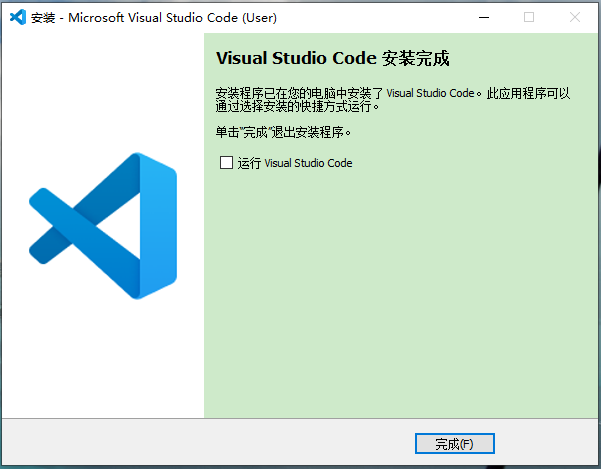
2. 安装C/C++扩展插件工具
》打开VSCode,按照以下步骤安装
》选择扩展工具栏 --> 搜索C++关键字 --> 选择C/C++插件安装,其它一些辅助插件的安装也遵循类似的步骤
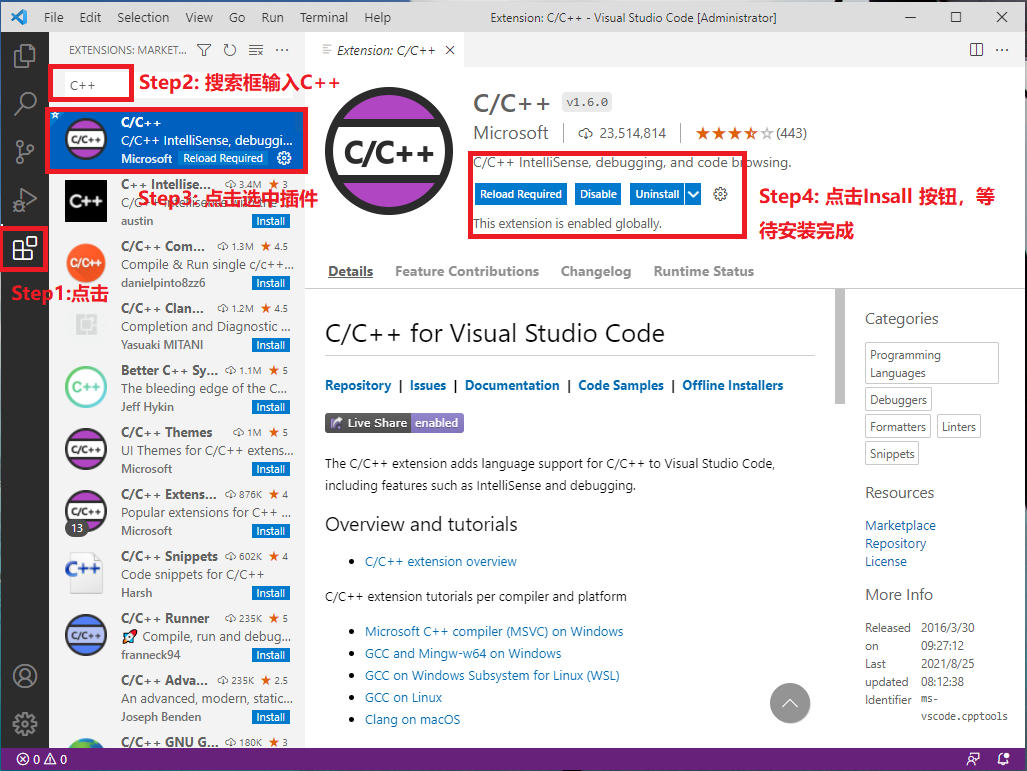
3. 下载MinGW
》下载地址:https://sourceforge.net/projects/mingw-w64/files/
》下载的文件:进入网站后不要点击 "Download Lasted Version",往下滑,找到最新版的 "x86_64-posix-seh"。

》安装MinGW:下载后是一个7z的压缩包(我下载的x86_64-8.1.0-release-posix-seh-rt_v6-rev0.7z),解压后把mingw64目录移动到安装的位置即可。我的安装位置是:C:\Program Files\mingw64
4. 配置环境变量
》配置MinGW安装的访问路径,比如我的安装位置是C:\Program Files\mingw64

》验证环境变量是否配置成功,按下 win + R,输入cmd,回车键之后输入g++,再回车,如果提示以下信息,则环境变量配置成功

5. 使用简单的.cpp文件配置C++环境
1. 新建空文件夹 Work
2. 打开VScode --> 打开文件夹--> 选择刚刚创建的文件夹Work
3. 新建HelloWorld.cpp文件
#include <iostream>
using namespace std;
int main()
{
cout << "Hello World !" << endl;
return 0;
}4. 进入调试界面添加配置环境,选择 C++(GDB/LLDB),再选择 g++.exe,之后会自动生成 launch.json 配置文件

5. 编辑 launch.json 配置文件,主要修改 "externalConsole": true,
{
// 使用 IntelliSense 了解相关属性。
// 悬停以查看现有属性的描述。
// 欲了解更多信息,请访问: https://go.microsoft.com/fwlink/?linkid=830387
"version": "0.2.0",
"configurations": [
{
"name": "g++.exe - 生成和调试活动文件",
"type": "cppdbg",
"request": "launch",
"program": "${fileDirname}\\${fileBasenameNoExtension}.exe",
"args": [],
"stopAtEntry": false,
"cwd": "${fileDirname}",
"environment": [],
"externalConsole": true, // 修改此项为true,运行时可以弹出console终端
"MIMode": "gdb",
"miDebuggerPath": "C:\\Program Files\\mingw64\\bin\\gdb.exe",
"setupCommands": [
{
"description": "为 gdb 启用整齐打印",
"text": "-enable-pretty-printing",
"ignoreFailures": true
}
],
"preLaunchTask": "C/C++: g++.exe 生成活动文件"
}
]
}6. 运行
经过上面的配置就可以运行C++程序了。返回.cpp文件,按F5进行调试,结果如下图

注意运行前可以在return前设置一个断点,否则终端窗口会一闪而过。或者在return 前加一句 system("pause")
至此环境就搭建好了,可以开始C++开发学习之旅了
扩展
如果不习惯英文界面可以安装中文插件切换到中文

最后再啰嗦一句,更详细的信息参考官方网址介绍https://code.visualstudio.com/docs/cpp/config-mingw

Visual Studio Code (VSCode) 配置 C/C++ 开发编译环境的更多相关文章
- Visual Studio Code (vscode) 配置 C / C++ 环境
Visual Studio Code (vscode) 配置 C / C++ 环境 昨天突发奇想,想使用vscode配置C++环境,因为不想下载 Dev OR codeblock,然后借助了很多网上教 ...
- 再整理:Visual Studio Code(vscode)下的通用C语言环境搭建
版权声明:本文为博主原创文章,遵循CC 4.0 BY-SA版权协议,转载请附上原文出处链接和本声明. 本文链接:https://www.cnblogs.com/czlhxm/p/11794743.ht ...
- 在Visual Studio Code中配置GO开发环境
一.GO语言安装 详情查看:GO语言下载.安装.配置 二.GoLang插件介绍 对于Visual Studio Code开发工具,有一款优秀的GoLang插件,它的主页为:https://github ...
- Visual Studio Code中配置GO开发环境
在Visual Studio Code中配置GO开发环境 一.GO语言安装 详情查看:GO语言下载.安装.配置 二.GoLang插件介绍 对于Visual Studio Code开发工具,有一款优秀的 ...
- windows通过Visual Studio Code中配置GO开发环境(转)
一.GO语言安装 详情查看:GO语言下载.安装.配置 二.GoLang插件介绍 对于Visual Studio Code开发工具,有一款优秀的GoLang插件,它的主页为:https://github ...
- 在Visual Studio Code 中配置Python 中文乱码问题
在Visual Studio Code 中配置Python 中文乱码问题 方法一:直接代码修改字符集 添加前四行代码 import io import sys #改变标准输出的默认编码 sys.std ...
- 【Visual Studio Code 】使用Visual Studio Code + Node.js搭建TypeScript开发环境
1.准备工作 Node.js Node.js - Official Site Visual Studio Code Visual Studio Code - Official Site 安装Node. ...
- 使用Visual Studio Code + Node.js搭建TypeScript开发环境
Visual Studio Code搭建Typescript开发环境 —— 相关文章: http://www.cnblogs.com/sunjie9606/p/5945540.html [注意:这里仅 ...
- Ubuntu下Visual Studio Code的配置
最近在Ubuntu系统里用Visual Studio Code编写vue代码时,在build的时候老是报错,后来发现原来Visual Studio Code里默认Tab是4个空格,而vue代码要求ta ...
随机推荐
- C++11 unique_ptr智能指针详解
在<C++11 shared_ptr智能指针>的基础上,本节继续讲解 C++11 标准提供的另一种智能指针,即 unique_ptr 智能指针. 作为智能指针的一种,unique_ptr ...
- WPF三维立体效果3D
并不是真的3D,类似游戏的2.5D. 先上效果图. 变形一下也可以 起先我是想,把这种绘图啊啥的,都做成控件,给别人直接用就行了.但是做的过程中发现. 要做简单易用的控件,实在是花时间. 而且花的时 ...
- (3)hadoop单节点配置
hadopp版本hadoop-2.6.0-cdh5.7.0 下载地址http://archive-primary.cloudera.com/cdh5/cdh/5/ 同样使用flashFXP上 ...
- 默认标签的解析过程(三)parseDefaultElement
private void parseDefaultElement(Element ele, BeanDefinitionParserDelegate delegate) { if (delegate. ...
- Vivado实战—单周期CPU指令分析
引言 不知道你是否和我有过同样的感受,<计算机组成原理>这门学科学起来如此的艰难:一节课下来,教室黑板上留下了满满的 "足迹",看上去也挺简单的,不就是 0 和 1 ...
- 地图控件:overview、scale、toolbar
地图常用控件: 1.AMap.MapType:地图类型切换插件,用来切换固定的几个常用图层 2.AMap.OverView:地图鹰眼插件,默认在地图右下角显示缩略图 3.AMap.Scale:地图比例 ...
- 在Excel中怎样才能在某一行前面一次插入多行?
你在要插入的行以下选中多少行,点插入,就能插入多少行.
- Win10 下安装Ubuntu 21.04桌面版 双系统 并设置win10为默认启动系统 详细教程
@ 目录 〇.写在前面 〇 - Plus:如何进入BIOS 〇 - Plus - Plus:U盘启动快捷键 一.磁盘分区:Win10划分未分配空间 二.下载Ubuntu 21.04镜像 三.安装U盘启 ...
- java版gRPC实战之一:用proto生成代码
欢迎访问我的GitHub https://github.com/zq2599/blog_demos 内容:所有原创文章分类汇总及配套源码,涉及Java.Docker.Kubernetes.DevOPS ...
- 使用dubbo-go搭建dubbo接口测试平台
背景 http接口测试只需要一个curl命令,但dubbo协议没有这样的现成接口测试工具.通常公司内的dubbo控制台或其他平台会集成一个dubbo接口测试工具. 调用一个dubbo接口,需要知道服务 ...

